当我们遇到一个新的绘画软件时,我们会先打开软件进行简单的了解,一般是从新的画布,到绘画工具,再到熟悉绘画功能,绘画完成后再导出作品。这一期跟大家分享一下sai是怎么把完成的作品保存为图片的。以下是细节。
sai怎么将画完的作品保存为图片?
等我们熟悉了一款软件,在软件里画出自己的作品后,就到了导出作品的阶段。现阶段很多朋友不知道怎么操作。古风插画网编辑和每个人都会解释什么文件需要以什么格式保存。
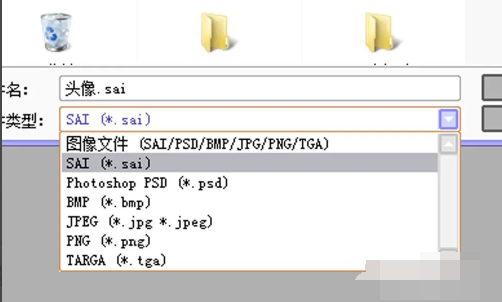
1、保存透明底文件格式
单击菜单栏中的“文件”选项,在弹出的下拉框中单击“另存为”命令,或者按键盘上的“Shift Ctrl S”快捷键,在文件保存窗口中将“文件类型”设置为PNG格式。
2、保存作品图层内容,方便下次编辑
点击菜单栏中的“文件”-“另存为”。然后会弹出文件保存窗口,可以将文件保存为PSD格式。
3、作品已经确定后期不更改,并需要小体积的图片
点击菜单栏中的“文件”选项,然后点击“另存为”选项,将文件保存窗口中的“文件类型”设置为JPEG格式。
4、保存为sai源格式文件
点击界面顶部的“文件”菜单栏,然后点击“另存为”,点击“文件类型”后面的下拉按钮,选择SAI格式。
以上是“赛如何将完成的作品保存为图片?”由古风插画网编辑分享。赛导出成品教程!“相关内容。希望以上内容能对各位朋友有所帮助。下次见~










































